雨林木风的系统想必也是很多朋友一直在用着的,今天向大家推荐一款win10快速装机版,这款系统装机速度快,运转流畅,并且安全性能高,今天小编我就来教大家如何安装这款系统。
很多朋友都来问我,哪一款的系统好用点?这可为难我了,各家优化的系统都有其特色,不过如果要我来推荐一款的话,雨林木风的一款Win10快速安装版就满足了许多个人装机的需求
在安装前,我们先看一看系统配置要求,以免因配置问题导致安装失败
安装最低配置要求
1、处理器:1 GHz 64位处理器
2、内存:4 GB及以上
3、显卡:带有 WDDM 1.0或更高版本驱动程序Direct×9图形设备
4、硬盘可用空间:20G(主分区,NTFS格式)
5、显示器:要求分辨率在1024×768像素及以上,或可支持触摸技术的显示设备。
注:(先在系统之家里下载好系统)
系统之家 网址:http://www.163987.com/
在安装系统前,请注意备份C盘上的重要数据,系统重装会重置C盘,建议提前转移个人资料并备份硬件驱动。下面推荐三种安装系统的方式,用户根据自己的情况选择方法安装。
1、光盘安装(有光盘)
安装前准备:
请用刻录软件,选择 映像刻录 方式来刻录ISO文件,刻录之前请先校验一下文件的准确性,刻录速度推荐24X!请注意备份硬盘上重要资料。
安装前请确认该硬盘是否需要分区,如需要,请参考以下分区方法执行分区操作后进行安装,如不需要,可直接执行安装部分
2、硬盘安装(无光盘、U盘,推荐)
将下载的ISO系统镜像文件解压到除系统盘(默认C盘)外的其他盘根目录,例:(D:\)提取ISO中的“WINDOWS.GHO”和“安装系统.EXE”,然后运行“安装系统.EXE”,直接回车确认还原操作,再次确认执行自动安装操作。(执行前注意备份C盘重要资料!)

系统之家(图1)
选择列表中的系统盘(默认C盘),选择“WINDOWS.GHO”映像文件,点击执行。会提示是否重启,点击是,系统将自动安装。
小编教你如何Windows10系统家庭版升级为专业版
很多朋友想要将自己家庭版windows10为专业版,但又不想重装系统,今天小编我将教大家一个小技巧如何简单操作升级win10.
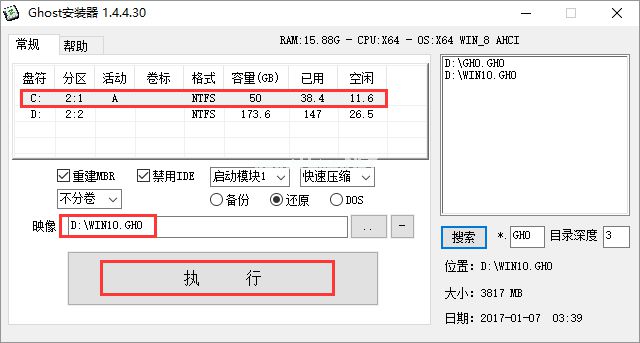
系统之家(图2)
(提示:在执行安装前要把360等杀毒软件关闭,否则无法正常安装。)
3、U盘安装(有U盘)
下载U盘启动盘制作工具(推荐U精灵),插入U盘,一键制作USB启动盘,将下载的系统复制到已制作启动完成的U盘里,重启电脑,设置U盘为第一启动项,启动进入PE,运行桌面上的“PE一键装机”,即可启动GHOST进行镜像安装。

系统之家(图3)

系统之家(图4)

系统之家(图5)
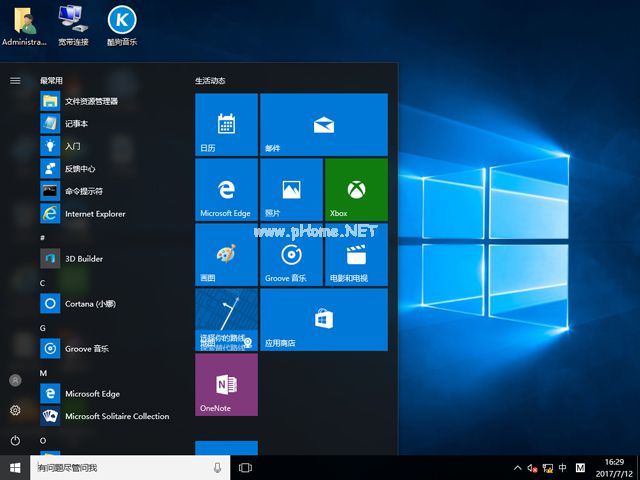
系统之家(图6)

系统之家(图7)
【温馨提示】下载系统后请校验一下MD5值,以防止大文件因下载传输时损坏引起安装失败!(验证整个ISO包的MD5)
以上就是电脑技术教程《小编教你如何安装一款好用的windows10》的全部内容,由下载火资源网整理发布,关注我们每日分享Win12、win11、win10、win7、Win XP等系统使用技巧!
win10 密钥图文详解
有不少的用户都留言说要专业版win10 密钥,教育版Windows10密钥和家庭版Win10密钥的,因为没有Windows10密钥就没办法设置个性化的操作win10系统.






